mineoは中学生・高校生にもおすすめ!安心フィルタリングの設定手順も詳しく解説
当サイトでは、アフィリエイトプログラムを利用し、商品やサービスの紹介を行っています。当サイトを経由し、商品やサービスの申し込みがあった場合に、各企業から報酬を受け取ることがありますが、サイト内のランキングや商品の評価に対して影響を与えるものではありません。
INDEX

人気格安SIM会社の「mineo」は中学生・高校生の子どもにもおすすめです。
たとえば、5種類のデータ容量から選べる料金プラン「マイピタ」なら、ひと月20GBのデータ容量を月額2,178円(税込)で利用可能。大手通信キャリアよりも大幅に安く大容量プランを使い続けられます。
しかし「中学生・高校生の名義で契約できるの?」「保護者が代わりに契約しても平気?」と疑問を感じている方も多いでしょう。
そこで本記事では、mineoの「受付基準・料金プラン・フィルタリングサービス」についての情報を詳しく解説します。申し込み手順や設定手順を画像付きで説明していますので、ぜひ参考にしてください。
mineoはフィルタリングサービスに対応しているから安心して使える!
mineoは、有害なWebサイト/アプリ・詐欺・SNSいじめ・スマホ依存などから子どもを守るために「安心フィルタリング(月額385円(税込))」を提供しています。以下の7つの機能を活用して、トラブルを回避しましょう。
◆mineo:安心フィルタリングの主な機能
・Webサイトの制限
・検索単語の確認
・書き込み回数の確認
・Webサイトの閲覧履歴の確認
・アプリの制限
・利用時間の制限
・位置情報の確認
・利用状況のメール通知
※一部の機能は対象端末を限定しています。
マイピタなら20GBが月額2,178円(税込)!
mineo独自の無料サービスも豊富!
mineoは中学生・高校生の子どもでも契約できる?

mineoは契約者の年齢を「18歳以上の成人」に制限しているため、中学生・高校生は契約できません ※1。18歳未満の未成年が利用する回線は保護者(親権者)の名義で契約する必要があります。契約時には以下のものが必要です。
※1. 誕生日を迎えて18歳になった方は高校生であっても契約者になれます。
| 契約者の本人確認書類 (いずれか1点) |
・運転免許証 ・運転経歴証明書 ・パスポート ・個人番号カード ・在留カード ・外交官等住居証明書 |
|---|---|
| 補助書類 ※1※2 (いずれか1点) |
・公共料金領収書(電気・ガス・水道) ・住民票 |
| 支払い先情報 | 契約者名義のクレジットカード |
| 連絡先情報 | ・連絡用メールアドレス ・電話番号 |
| MNP予約番号 ※3 (乗り換えの場合) |
– |
※表は右にスクロールできます。
※契約可能回線数は最大10回線です。
※1. 本人確認書類の住所が最新でない場合に必要となります。
※2. 発行から3ヵ月以内のものが必要です。
※3. MNPワンストップ方式対応サービスを利用中の方が
Web窓口で手続きをする場合、MNP予約番号は不要です。
上記のうち、本人確認書類および補助書類には、細かく受付基準が定められています。事前に下記公式サイトを確認した上で契約手続きを進めてください。
詳細:mineo 本人確認書類
また、他社からの乗り換えに使用する「MNP予約番号」は、MNPワンストップ方式対応サービスを利用中の方がWeb窓口で手続きをする場合に不要となります。最新の対応状況は、総務省の公式サイトを参照してください。
MNPワンストップについて詳しく知りたい方は、こちらの記事から確認することができます。
利用者登録は「申し込みページ」または「マイページ」から!
保護者の名義で契約した回線を中学生・高校生の子どもが利用する場合「利用者登録」が必要です。ここでは、以下の2つのケースに分けて申し込み手順を解説します。
【申し込み時】申し込みページから登録する手順
まずは、契約手続きと同時に「申し込みページ」から利用者情報を登録する手順を紹介します。
1.「mineo公式サイト」にアクセスし、右上の「お申し込み」を選択する。
2.「お申し込みの前にご用意ください」の情報を確認し「お申し込み手続きへ」を選択する。
3. 画面表示に従って申し込み手続きを進める。
4.「ご契約者さま情報の入力」の項目で契約者の情報を入力する。
5.「ご利用者さま情報の登録」の項目で「ご契約者さま以外」を選択する。
6.「ご契約者さまとの関係」など、利用者の情報を入力する。
7.「次に進む」を選択し、契約手続きを進める。
1.「mineo公式サイト」にアクセスし、右上の「お申し込み」を選択する。
2.「お申し込みの前にご用意ください」の情報を確認し「お申し込み手続きへ」を選択する。
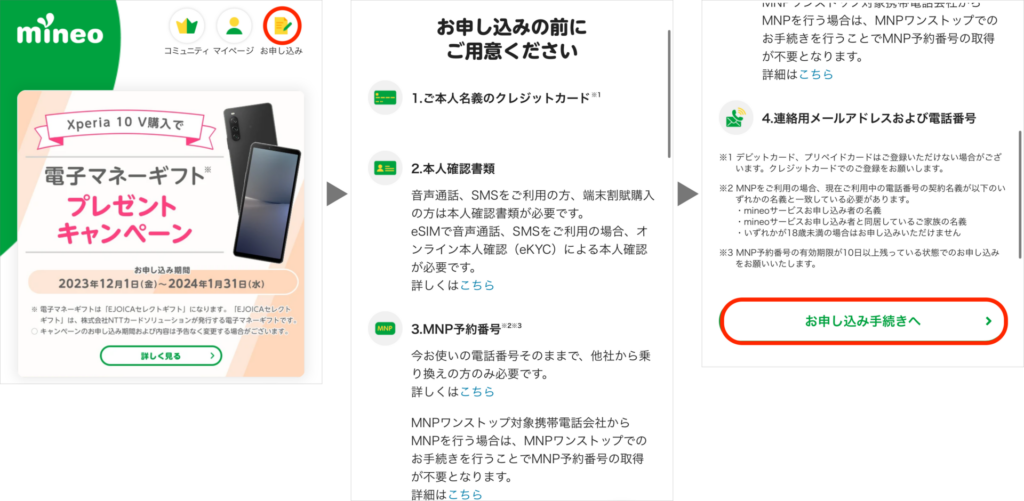
3. 画面表示に従って申し込み手続きを進める。
4.「ご契約者さま情報の入力」の項目で契約者の情報を入力する。
5.「ご利用者さま情報の登録」の項目で「ご契約者さま以外」を選択する。
6.「ご契約者さまとの関係」など、利用者の情報を入力する。
7.「次に進む」を選択し、契約手続きを進める。
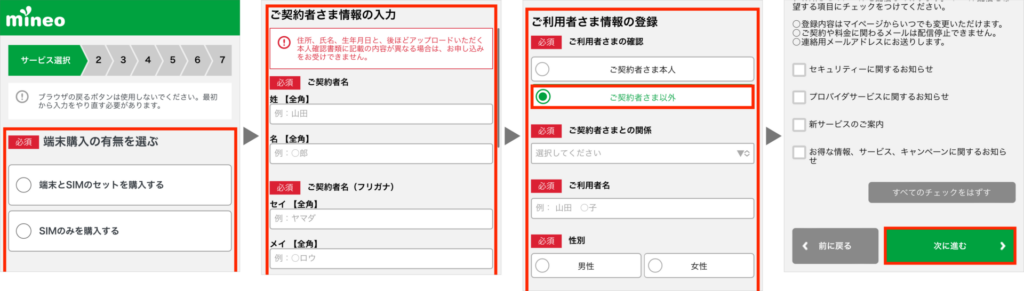
以上で「申し込みページ」から利用者情報を登録する手順は完了です。続けて本人確認書類をアップロードし、契約手続きを完了させてください。
【申し込み後】マイページから登録する手順
続いて、申し込み後「マイページ」から利用者情報を登録する手順を紹介します。ログインには「eoID/パスワード」を使用するため、事前に確認しておきましょう。
1.「mineo公式サイト」にアクセスし、右上の「マイページ」をタップする。
2.「eoID」と「パスワード」を入力し、ログインする。
3.「登録者情報の変更」から「利用者情報照会・変更」をタップする。
4.「契約回線情報」で変更したい回線番号を確認し「変更する」をタップする。
5.「ご利用者登録」に必要事項を入力し「変更する」をタップする。
1.「mineo公式サイト」にアクセスし、右上の「マイページ」をタップする。
2.「eoID」と「パスワード」を入力し、ログインする。
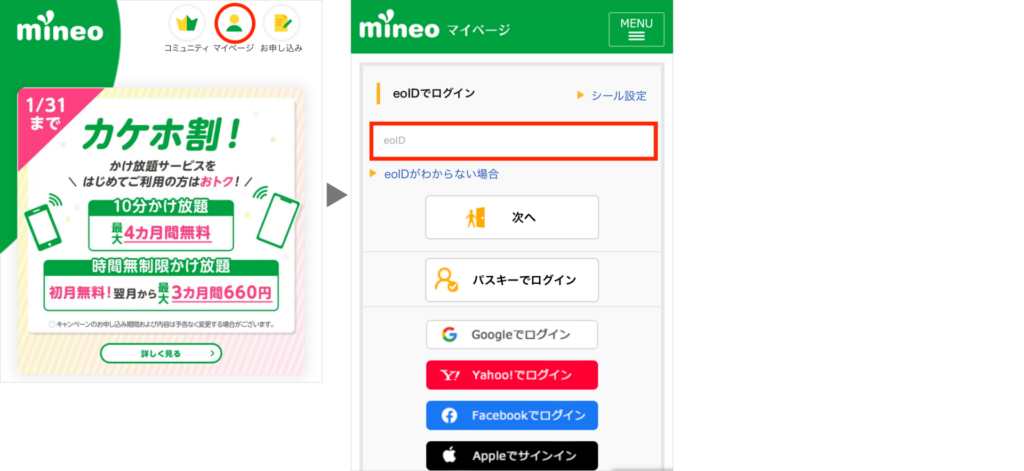
3.「登録者情報の変更」から「利用者情報照会・変更」をタップする。
4.「契約回線情報」で変更したい回線番号を確認し「変更する」をタップする。
5.「ご利用者登録」に必要事項を入力し「変更する」をタップする。
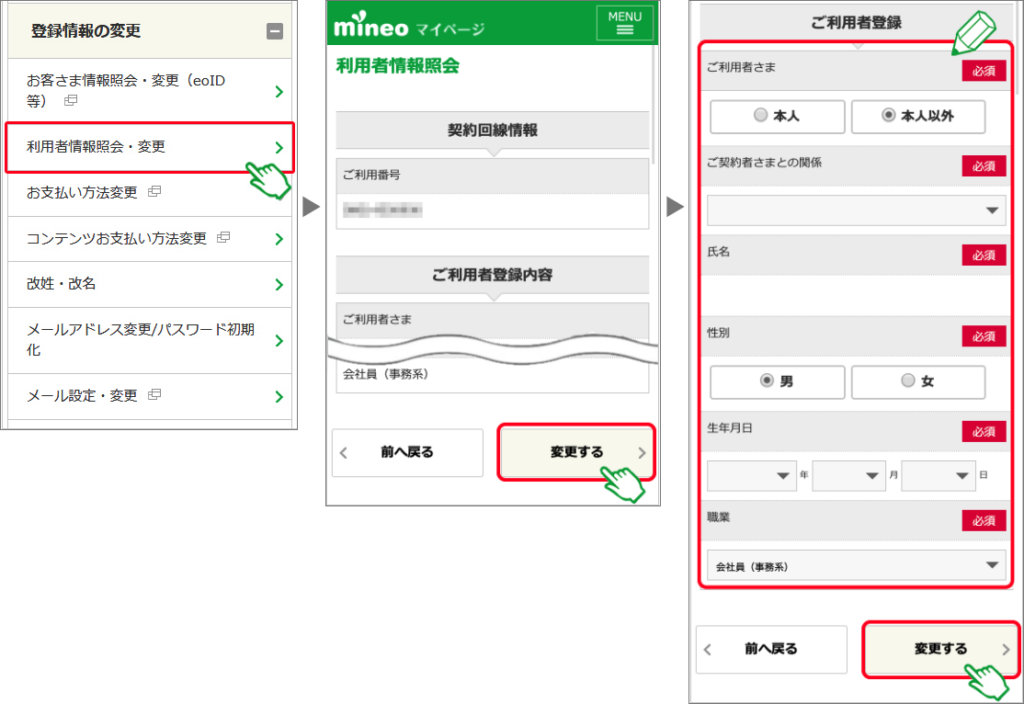
以上で「マイページ」から利用者情報を登録する手順は完了です。
mineoなら保護者から子どもに名義変更できる
mineoは契約名義を家族や知り合いに変更する手続き「名義変更」に対応しています。対象の回線を利用している子どもが成人し、本人名義のクレジットカードを所有したタイミングで、保護者からの名義変更が可能です。
手続きは「マイページ」で受け付けており、三親等以内の変更なら契約事務手数料は発生しません。他社に乗り換えるときなどに備えて、早めに手続きをしておきましょう。
なお、以下に当てはまる方は電話窓口で手続きをする必要があります。
・利用者情報に登録されている方が未成年の場合
・複数の回線を同時に名義変更したい場合
・新しく契約名義になる方が「eo契約」を持っている場合
・シングルタイプの回線を名義変更したい場合 ※1
※1.「シングルタイプ」とは、データ通信のみの契約のことを指します。
mineoの電話窓口「mineoサポートダイヤル」の電話番号と受付時間は以下のとおりです。
・電話番号:0120-977-384(通話料無料)
・電話番号:050-7102-8890(通話料有料)
・受付時間:9:00~18:00(年中無休)
マイピタなら20GBが月額2,178円(税込)!
mineo独自の無料サービスも豊富!
mineoは中学生・高校生の子どもにもおすすめ?料金プランをチェック!
格安SIM会社ならではのユニークなサービスが魅力のmineoは、中学生・高校生の子どもにもおすすめです。大手通信キャリアよりも格段に安い料金プランは家計の味方となるでしょう。
ここからは、mineoの2つの料金プラン「マイピタ」と「マイそく」について紹介します。
データ容量で選べる「マイピタ」
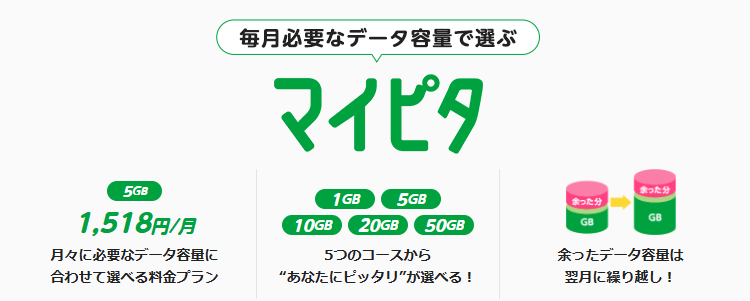
| データ容量 | 月額料金 |
|---|---|
| 1GB | 1,298円 |
| 5GB | 1,518円 |
| 10GB | 1,958円 |
| 20GB | 2,178円 |
| 50GB | 2,948円 |
※価格は税込表示です。
※データ容量超過後は最大200kbpsの
速度制限が実施されます。
※通常時の国内通話料は22円(税込)/30秒です。
マイピタは「1GB・5GB・10GB・20GB・50GB」の5種類のデータ容量から選べる料金プランです。
中でも「20GB(月額2,178円(税込))」は業界トップクラスの安さとなっています。「月額料金を下げたいけどインターネットもたくさん使いたい!」と考えている方は、特にメリットを感じられるでしょう。
最大通信速度で選べる「マイそく」
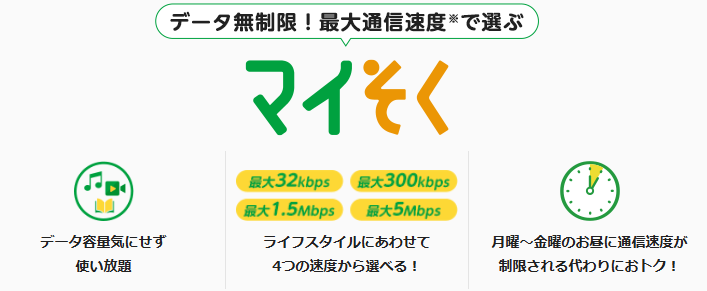
| サービス名(最大速度) | 月額料金 |
|---|---|
| プレミアム(最大5Mbps) | 2,200円 |
| スタンダード(最大1.5Mbps) | 990円 |
| ライト(最大300kbps) | 660円 |
| スーパーライト(最大32kbps) | 250円 |
※価格は税込表示です。
※表は右にスクロールできます。
※月曜日から金曜日の12時台は、最大32kbpsに制限されます。
※3日間のデータ使用量が合計10GBを超えた場合、
最大32kbpsに制限されます。
※通常時の国内通話料は22円(税込)/30秒です。
マイそくは「最大32kbps・最大300kbps・最大1.5Mbps・最大5Mbps」の4つの通信速度から選べる料金プランです。最大通信速度が制限される代わりに、データ容量の上限を気にせずに利用できます。
ただし、まったくの無制限で使えるわけではありません。マイそくには「月曜日〜金曜日の12時台の制限」が設定されており、対象の時間帯は通信速度が最大32kbpsに制限されます。また、3日間のデータ使用量が合計10GBを超えた場合にも通信速度制限の対象となります。
マイそく専用オプションとして提供されている「24時間データ使い放題(1回198円(税込))」を活用して、お得に月額料金を節約しましょう。
マイピタなら20GBが月額2,178円(税込)!
mineo独自の無料サービスも豊富!
安心フィルタリング(月額385円(税込))で子どもの安全を守れる

子どもが安心・安全にインターネットを使えるよう、各通信キャリアはフィルタリングサービスを提供しています。
mineoなら、有害なWebサイトのブロックや利用時間の制限に対応した「安心フィルタリング」を月額385円(税込)で利用可能。
事前にサービス内容を確認し、家庭内でルールを決めておくことで「トラブルに巻き込まれないか心配」「勉強に集中できなくならない?」といった不安を解消できるでしょう。
ここでは、以下の3つの項目に分けて「安心フィルタリング」に関する情報を紹介します。
安心フィルタリングの主な機能
mineoのフィルタリングサービス「安心フィルタリング」は、主に以下の機能に対応しています。
| 機能 | サービス概要 |
|---|---|
| Webサイトの制限 | ・年齢別にフィルター強度を設定し Webサイトの利用を制限できる。 ・見せて良いWebサイトと 見せたくないWebサイトを登録できる。 ・Webサイト内の書き込みをブロックできる。※1 ・購入ページをブロックできる。 |
| 検索単語の確認 | 検索単語をランキング形式で確認できる。 |
| 書き込み回数の確認 | 書き込み回数をランキング形式で確認できる。※1 |
| Webサイトの 閲覧履歴の確認 |
Webサイトの閲覧履歴を カテゴリ別に確認できる。 |
| アプリの制限 ※2 | アプリの利用制限や警告の表示ができる。 |
| 利用時間の制限 | ・ブラウザの利用時間を制限できる。 ・設定した利用時間の超過後、 端末をロックできる。※2 |
| 位置情報の確認 ※2 | 子どもの位置情報を確認できる。 |
| 利用状況のメール通知 | 1日に1回、指定した時間帯に 利用状況のメールを受け取れる。 |
※表は右にスクロールできます。
※1. Androidスマホでは利用できません。
※2. iPhoneなどのiOS端末では利用できません。
なお、安心フィルタリングを利用するには、以下の動作環境を満たした端末が必要です。
・Androidスマホ:Android 6.0以降
・iPhone:iOS 12.0以降
・iPad:iPadOS 13.1以降
安心フィルタリングに加入する方法・手順
安心フィルタリングは、契約手続きと同時に「申し込みページ」から加入できます。手順は以下のとおりです。
1.「mineo公式サイト」にアクセスし、右上の「お申し込み」を選択する。
2.「お申し込みの前にご用意ください」の情報を確認し「お申し込み手続きへ」を選択する。
3. 画面表示に従って申し込み手続きを進める。
4.「オプションサービスを選ぶ」の項目で「安心フィルタリング」を選択する。
5.「安心フィルタリング」を選択し「次に進む」を選択する。
1.「mineo公式サイト」にアクセスし、右上の「お申し込み」を選択する。
2.「お申し込みの前にご用意ください」の情報を確認し「お申し込み手続きへ」を選択する。
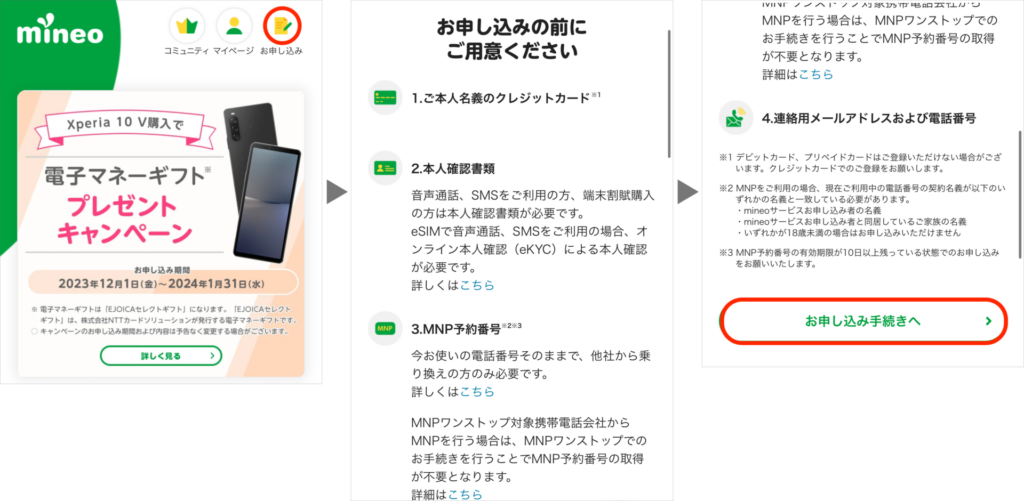
3. 画面表示に従って申し込み手続きを進める。
4.「オプションサービスを選ぶ」の項目で「安心フィルタリング」を選択する。
5.「安心フィルタリング」を選択し「次に進む」を選択する。
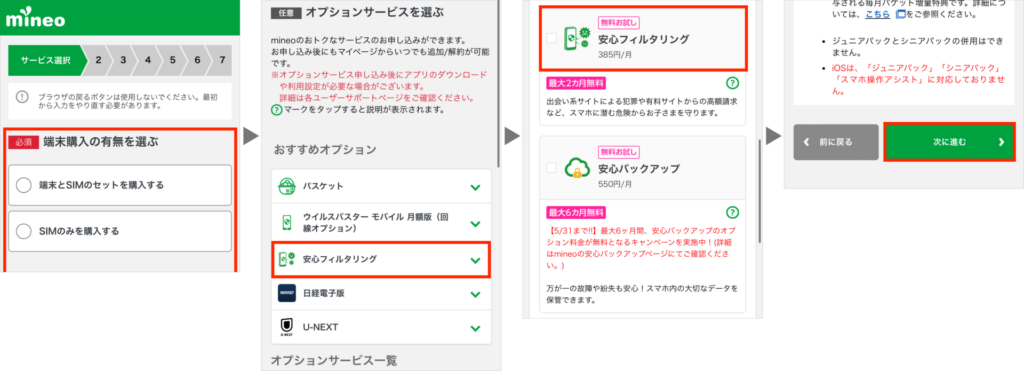
以上で「申し込みページ」から安心フィルタリングに加入する手順は完了です。続けて、契約者情報の登録→本人確認書類のアップロードと進めて、契約手続きを完了させてください。
申し込み後、マイページから安心フィルタリングに加入する手順
また、申し込み後「マイページ」からも加入できます。手順は以下のとおりです。
1.「mineo公式サイト」にアクセスし、右上の「マイページ」をタップする。
2.「eoID」と「パスワード」を入力し、ログインする。
3.「ご契約サービスの変更」から「オプション変更」をタップする。
4.「安心フィルタリング」にチェックを入れ「次へ進む」をタップする。
5. 登録内容を確認した上で「申し込む」をタップする。
1.「mineo公式サイト」にアクセスし、右上の「マイページ」をタップする。
2.「eoID」と「パスワード」を入力し、ログインする。
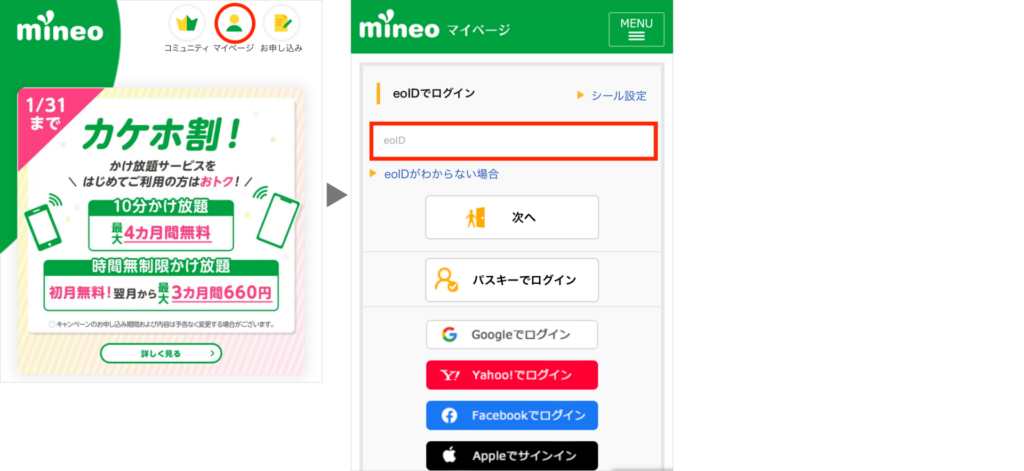
3.「ご契約サービスの変更」から「オプション変更」をタップする。
4.「安心フィルタリング」にチェックを入れ「次へ進む」をタップする。
5. 登録内容を確認した上で「申し込む」をタップする。
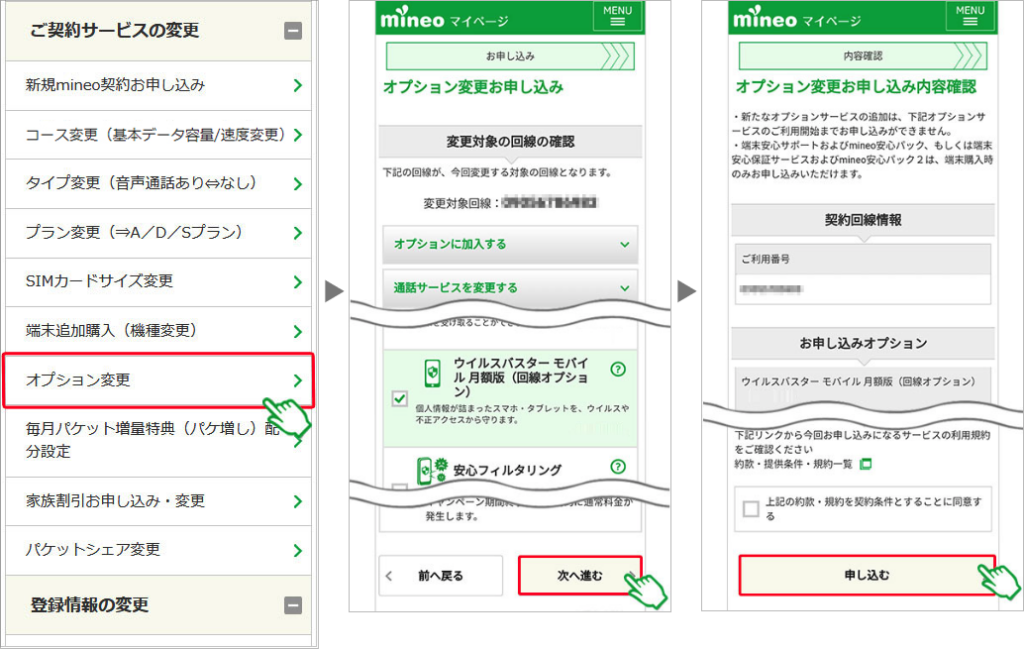
以上で「マイページ」から安心フィルタリングに加入する手順は完了です。mineoから届くメールを確認したら、次の項目に進んでください。
マイピタなら20GBが月額2,178円(税込)!
mineo独自の無料サービスも豊富!
安心フィルタリングの利用方法
安心フィルタリングを利用するには子どもの端末にアプリをダウンロードし、設定を完了させる必要があります。iPhoneとAndroidスマホで手順が異なるため、項目を分けて確認していきましょう。
iPhoneの場合
まずは、iPhoneで安心フィルタリングを利用する方法を紹介します。手順は次のとおりです。
1.「専用アプリ[i-フィルター]ダウンロード」にアクセスし、アプリをダウンロードする。
2.「i-フィルター」アプリを開き「すでにシリアルIDをお持ちの方」をタップする。
3.「シリアルID ※1」を入力し「次へ」をタップする。
4. 注意事項と利用規約を確認した上で「つぎへ」をタップする。
5. 管理者(保護者)の「メールアドレス」を入力する。
6. 個人情報保護方針を確認した上で「同意する」をタップし「次へ」を選択する。
7.「管理パスワード」を入力し「次へ」をタップする。
8. シリアルIDを確認し「シリアルIDを控えました」にチェックを入れ「次へ」をタップする。
9. アイコンを選択し「お名前」に子どもの名前を入力した上で「設定する」をタップする。
※1. シリアルIDは、申し込み完了後に送られるメールに記載されています。
1.「専用アプリ[i-フィルター]ダウンロード」にアクセスし、アプリをダウンロードする。
2.「i-フィルター」アプリを開き「既にシリアルIDをお持ちの方」をタップする。
3.「シリアルID ※1」を入力し「次へ」をタップする。
4. 注意事項と利用規約を確認した上で「つぎへ」をタップする。
※1. シリアルIDは、申し込み完了後に送られるメールに記載されています。
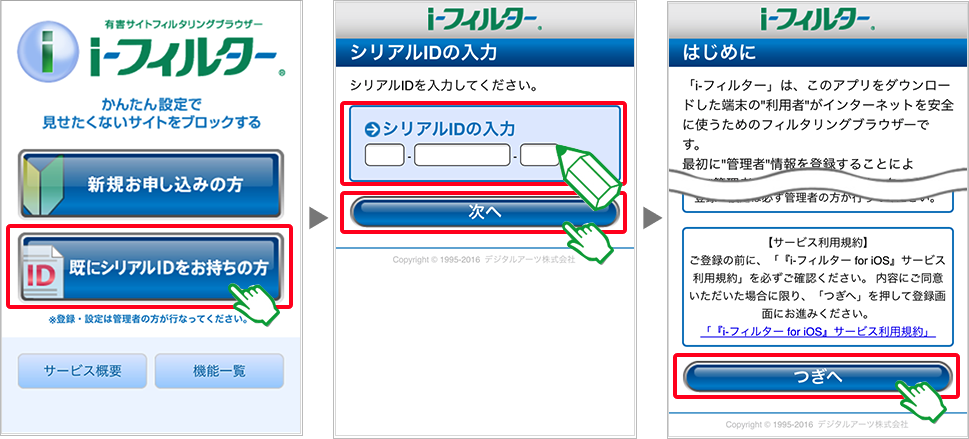
5. 管理者(保護者)の「メールアドレス」を入力する。
6. 個人情報保護方針を確認した上で「同意する」をタップし「次へ」を選択する。
7.「管理パスワード」を入力し「次へ」をタップする。
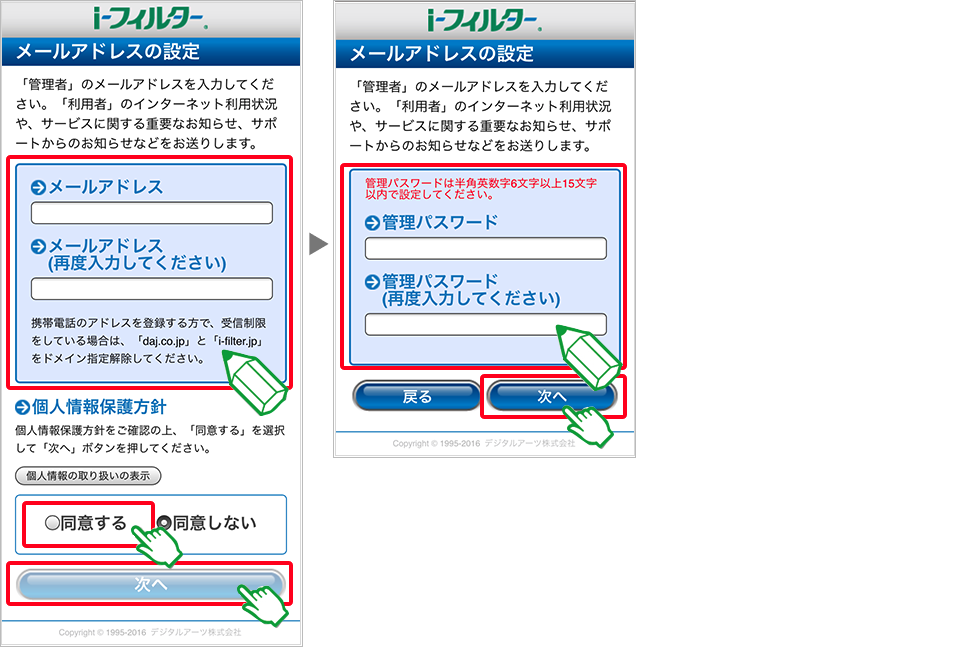
8. シリアルIDを確認し「シリアルIDを控えました」にチェックを入れ「次へ」をタップする。
9. アイコンを選択し「お名前」に子どもの名前を入力した上で「設定する」をタップする。
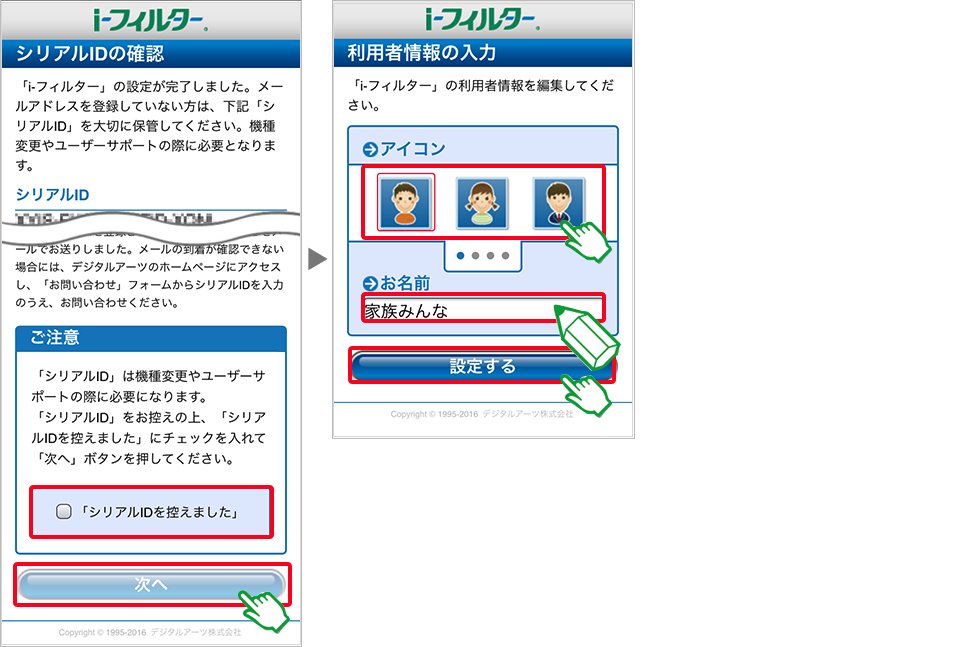
以上で初期設定は完了です。ブラウザ利用に関する注意事項をチェックした上で利用してください。なお、安心フィルタリングの機能や操作方法は、下記PDFから確認できます。
詳細:i-フィルター for iOS 操作マニュアル(PDF)
Androidスマホの場合
続いて、Androidスマホで安心フィルタリングを利用する方法を紹介します。少し複雑なため、2つのブロックに分けて手順を確認していきましょう。
1.「設定」アプリを開き「情報セキュリティ」をタップする。
2.「提供元不明のアプリ」の項目にチェックを入れる。
3.「専用アプリ[i-フィルター]ダウンロード」にアクセスする。
4.「ダウンロードはこちら」をタップし、ファイルをダウンロードする。
5. 通知バーに表示されるファイルを開き「インストール」をタップする。
6. 画面表示に従って「開く」→「OK」と進める。
1.「設定」アプリを開き「情報セキュリティ」をタップする。
2.「提供元不明のアプリ」の項目にチェックを入れる。
3.「専用アプリ[i-フィルター]ダウンロード」にアクセスする。
4.「ダウンロードはこちら」をタップし、ファイルをダウンロードする。
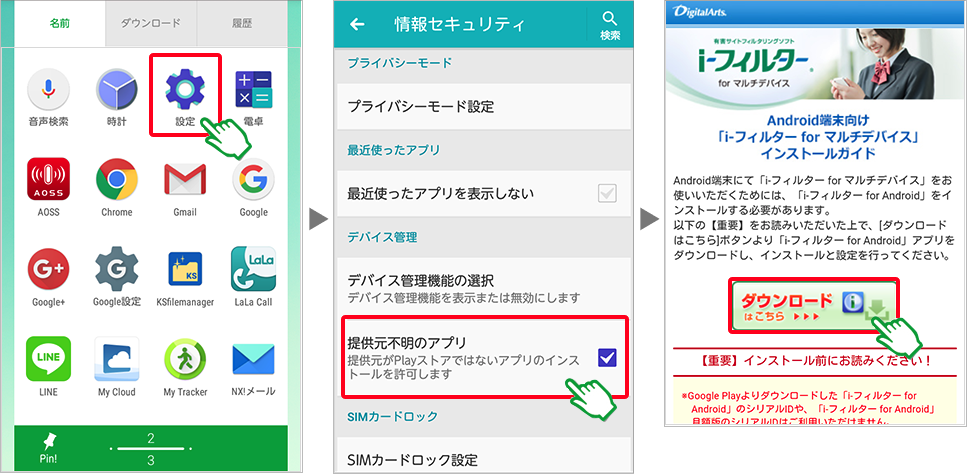
5. 通知バーに表示されるファイルを開き「インストール」をタップする。
6. 画面表示に従って「開く」→「OK」と進める。
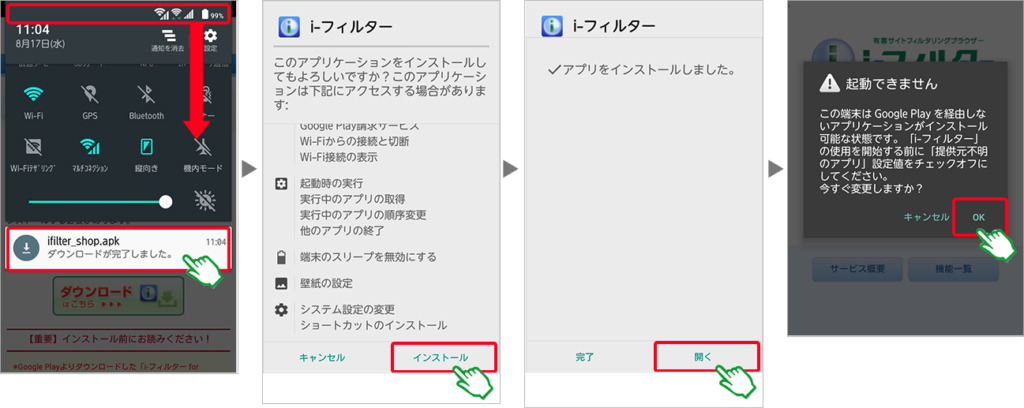
ここまでの手順で「i-フィルター」アプリがダウンロードできました。続けて管理者(保護者)と子どもの情報を登録しましょう。
1.「設定」アプリを開き「提供元不明のアプリ」のチェックを外す。
2.「戻る」ボタンをタップし「i-フィルター」アプリを開く。
3.「お申し込みはこちら」をタップし「シリアルID ※1」を入力の上「次へ」をタップする。
4. 画面に表示される内容を確認した上で「つぎへ」をタップする。
5. 管理者(保護者)の「メールアドレス」を入力する。
6. 個人情報保護方針を確認した上で「同意する」をタップし「つぎへ」を選択する。
7. 管理者の情報を入力し「つぎへ」、「管理パスワード」を入力し「つぎへ」をタップする。
8. 内容を確認した上で「つぎへ」→「つぎへ」と進める。
9. 子どもの情報を入力し「つぎへ」をタップする。
10. アプリの許可設定を登録し「つぎへ」をタップする。
11. デバイス管理機能に関する設定画面が表示されたら「有効にする」をタップする。
※1. シリアルIDは、申し込み完了後に送られるメールに記載されています。
1.「設定」アプリを開き「提供元不明のアプリ」のチェックを外す。
2.「戻る」ボタンをタップし「i-フィルター」アプリを開く。
3.「お申し込みはこちら」をタップし「シリアルID ※1」を入力の上「次へ」をタップする。
4. 画面に表示される内容を確認した上で「つぎへ」をタップする。
※1. シリアルIDは、申し込み完了後に送られるメールに記載されています。
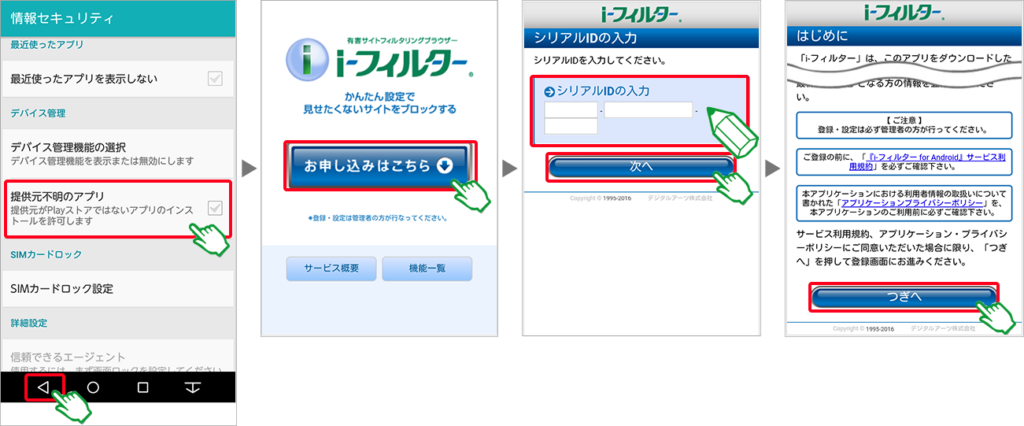
5. 管理者(保護者)の「メールアドレス」を入力する。
6. 個人情報保護方針を確認した上で「同意する」をタップし「つぎへ」を選択する。
7. 管理者の情報を入力し「つぎへ」、「管理パスワード」を入力し「つぎへ」をタップする。
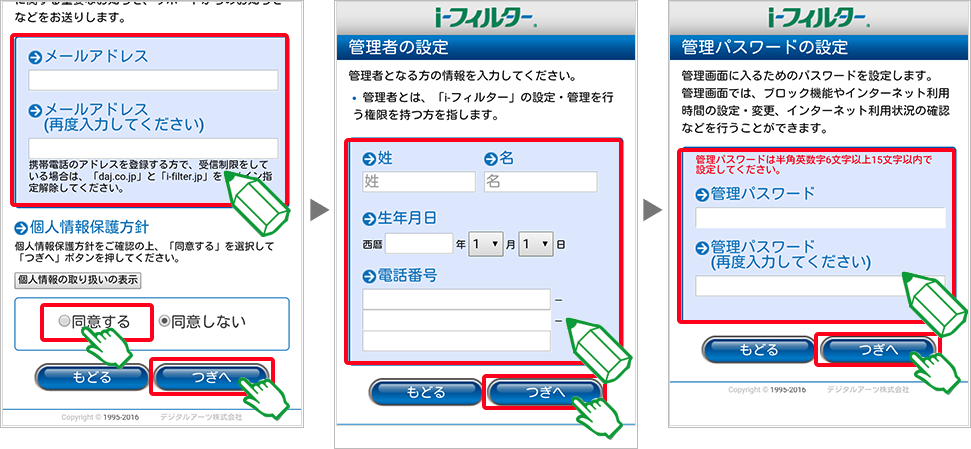
8. 内容を確認した上で「つぎへ」→「つぎへ」と進める。
9. 子どもの情報を入力し「つぎへ」をタップする。
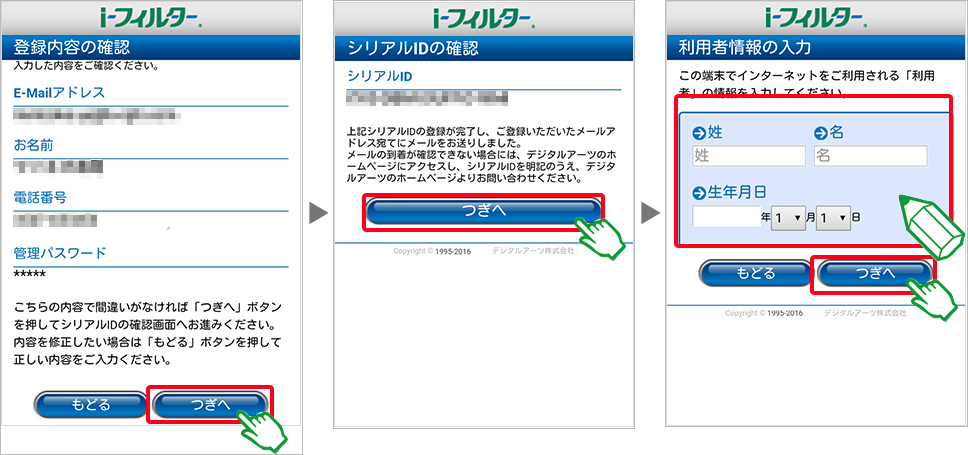
10. アプリの許可設定を登録し「つぎへ」をタップする。
11. デバイス管理機能に関する設定画面が表示されたら「有効にする」をタップする。
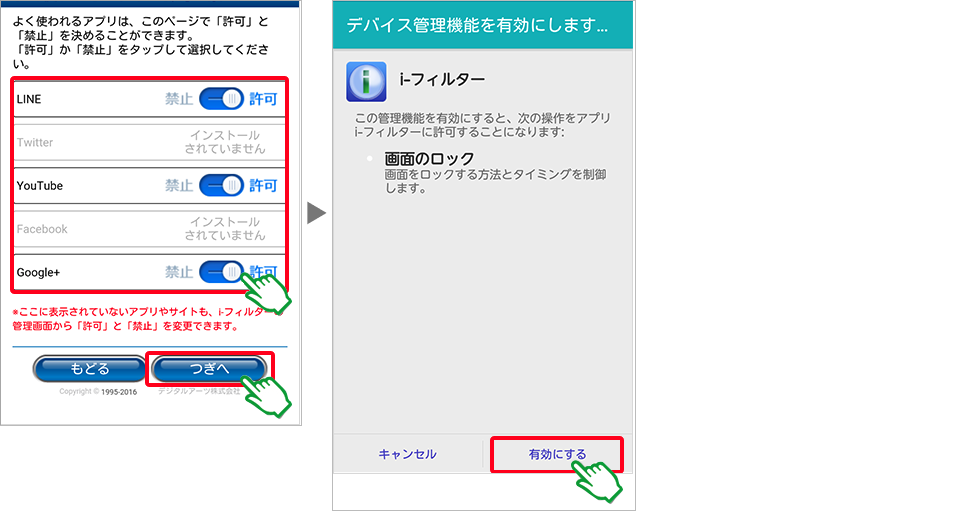
以上で初期設定は完了です。下記公式PDFで機能や操作方法を確認した上で利用してください。
詳細:i-フィルター for Android ユーザーマニュアル(PDF)
マイピタなら20GBが月額2,178円(税込)!
mineo独自の無料サービスも豊富!
ジュニアパック(月額220円(税込))で11個の子ども向けアプリを使える

mineoでは、小学生・中学生・高校生のスマホデビューに役立つアプリがセットになったオプションサービス「ジュニアパック」が月額220円(税込)で提供されています。
セキュリティ対策やフィルタリングに加え、学習に役立つコンテンツも利用可能。全国子ども会連合会推奨商品に認定されているため安心して使えます。
セットの対象となっているアプリは以下の11個です。
| ジャンル | アプリ |
|---|---|
| セキュリティー | ・スマモリ ・スマートフォンセキュリティ ・Filii Lite |
| 学習・知育 | ・えいご上手 ・スマートステラ |
| 情報・エンタメ | ・ジーニアス英和辞典MX第2版(大修館書店) ・ジーニアス和英辞典MX第2版(大修館書店) ・明鏡国語辞典MX第二版(大修館書店) |
| ツール | ・超便利ツールズ ・超ブルーライト削減 |
| ゲーム | TAP10 |
※表は右にスクロールできます。
なお、対象端末はAndroidスマホのみとなっており、iPhoneなどのiOS端末では利用できません。詳細情報は下記公式サイトを参照してください。
マイピタなら20GBが月額2,178円(税込)!
mineo独自の無料サービスも豊富!
まとめ
・mineoは契約者の年齢を「18歳以上の成人」に制限している
・18歳未満の未成年が利用する回線は保護者の名義で契約する必要がある
・保護者の名義で契約した回線を子どもが利用する場合「利用者登録」が必要
・利用者登録は「申し込みページ」と「マイページ」で受け付けている
・子どもが成人し、本人名義のクレジットカードを持っている場合、契約者になれる
・mineoでは「マイピタ」と「マイそく」の2つの料金プランが提供されている
・大手通信キャリアよりもリーズナブルな料金プランは、中学生・高校生にもおすすめ
・子ども向けのサービス「安心フィルタリング」や「ジュニアパック」が提供されている
2025年4月7日時点の調査内容です。
この記事の参考・引用サイトまとめ
- mineo公式
- mineo公式 本人確認書類
- mineo公式 料金表(基本)
- mineo公式 安心フィルタリング
- mineo公式 ジュニアパック
- mineoユーザーサポート公式 未成年(18歳未満)での契約はできますか?
- mineoユーザーサポート公式 mineoサービスを何回線まで申し込むことができますか?
- mineoユーザーサポート公式 利用者情報の登録・変更
- mineoユーザーサポート公式 契約者名義の変更はできますか?
- mineoユーザーサポート公式 安心フィルタリング
- mineoユーザーサポート公式 オプションサービスのお申し込み
- mineoユーザーサポート公式 安心フィルタリングのご利用方法(iOS端末)
- mineoユーザーサポート公式 安心フィルタリングのご利用方法(Android™端末)
この記事を書いた人
望月 聖也
望月 聖也
大手通信キャリアの代理店で7年間働いた経験を活かし、スマホ・光回線系のメディアを中心にフリーライターとして活動中。複雑な料金プランやサービスを、わかりやすくかみ砕いて解説します。




















